- ผู้เขียน Abigail Brown [email protected].
- Public 2024-01-07 19:07.
- แก้ไขล่าสุด 2025-01-24 12:26.
เมื่อ Netflix ล่ม คุณอาจเห็นข้อความบนหน้าจอว่า "Netflix พบข้อผิดพลาด กำลังลองอีกครั้งใน X วินาที รหัส: UI-800-3" ข้อผิดพลาดทั่วไปบางประการที่คุณสามารถลองแก้ไขข้อผิดพลาดรหัส Netflix UI-800-3 ได้แก่ การปิดอุปกรณ์ การล้างข้อมูลแคชของแอป Netflix และติดตั้ง Netflix ใหม่
ข้อผิดพลาดนี้เชื่อมโยงกับอุปกรณ์สตรีมที่หลากหลาย รวมถึง Amazon Fire TV, Roku, เครื่องเล่น Blu-ray Disc, สมาร์ททีวี และเกมคอนโซล
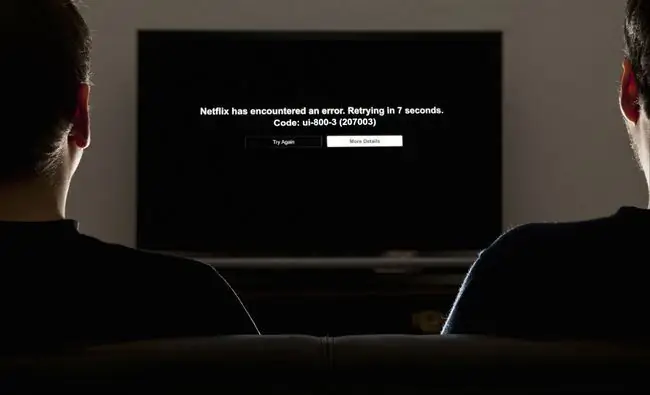
บรรทัดล่าง
รหัสข้อผิดพลาดของ Netflix UI-800-3 มักจะระบุว่ามีปัญหากับแอป Netflix ของอุปกรณ์ ตัวอย่างเช่น ข้อมูลแคชที่แอปเก็บไว้อาจเสียหายได้ ปัญหาเหล่านี้สามารถแก้ไขได้โดยรีเฟรชข้อมูลที่จัดเก็บไว้ในอุปกรณ์ของคุณ
วิธีแก้ไขรหัสข้อผิดพลาด Netflix UI-800-3
ทำตามขั้นตอนเหล่านี้ตามลำดับที่แสดงจนกว่า Netflix จะทำงานอย่างถูกต้อง:
เนื่องจากรหัสข้อผิดพลาด UI-800-3 สามารถเกิดขึ้นได้ในอุปกรณ์หลายชนิด ขั้นตอนการแก้ปัญหาบางอย่างอาจไม่มีผลกับอุปกรณ์เฉพาะของคุณ
-
รีสตาร์ทอุปกรณ์สตรีมมิ่ง ในบางกรณี การแก้ไขรหัสข้อผิดพลาด UI-800-3 นั้นง่ายพอๆ กับการเปิดเครื่องอุปกรณ์สตรีมมิ่งของคุณ สิ่งนี้เกี่ยวข้องกับการปิดอุปกรณ์โดยสมบูรณ์แล้วถอดปลั๊กออก คุณอาจต้องถอดปลั๊กออกสักครู่ บางครั้งอาจนานถึงหนึ่งนาทีจึงจะใช้งานได้
หากอุปกรณ์สตรีมของคุณมีโหมดสลีป ให้ปิดเครื่องอย่างสมบูรณ์
-
ออกจากระบบ Netflix ในบางกรณี การออกจากระบบ Netflix แล้วลงชื่อเข้าใช้ใหม่ก็เพียงพอที่จะรีเฟรชข้อมูลของคุณและล้างข้อผิดพลาดนี้ หากคุณมีปัญหาในการออกจากระบบ Netflix ในอุปกรณ์ของคุณ คุณสามารถทำได้ผ่านเว็บไซต์ Netflixไปที่หน้าบัญชี Netflix ของคุณแล้วเลือก ออกจากระบบอุปกรณ์ทั้งหมด
สิ่งนี้จะออกจากระบบทุกอุปกรณ์ที่คุณผูกกับบัญชีของคุณ คุณจะต้องเชื่อมต่อใหม่หรือลงชื่อเข้าใช้แต่ละอุปกรณ์แยกกัน
- ล้างข้อมูลแอป Netflix หรือแคช อุปกรณ์สตรีมบางตัวอนุญาตให้คุณล้างข้อมูลที่จัดเก็บไว้ในเครื่องโดยไม่ต้องถอนการติดตั้งแอป Netflix ตัวอย่างเช่น คุณสามารถล้างแคชบนอุปกรณ์ Fire TV ของคุณจากการตั้งค่าระบบ
-
ถอนการติดตั้งแอป Netflix แล้วติดตั้งใหม่ เมื่อแอป Netflix ไม่มีตัวเลือกในการล้างแคชหรือลบข้อมูลในเครื่อง คุณจะต้องถอนการติดตั้งและติดตั้งแอปใหม่อีกครั้ง นอกจากนี้ยังจำเป็นในกรณีที่การล้างแคชไม่สามารถแก้ปัญหาได้
อุปกรณ์บางเครื่องมาพร้อมกับแอป Netflix และคุณไม่สามารถถอนการติดตั้งได้
-
รีเซ็ตเครื่อง การรีเซ็ต Fire TV หรือการรีเซ็ต Roku จะเป็นการคืนค่าแอป Netflix ให้กลับสู่สถานะเดิมเมื่อคุณดาวน์โหลดครั้งแรก หากคุณมีทีวี Samsung การแก้ไขข้อผิดพลาดรหัส UI-800-3 อาจทำให้คุณต้องรีเซ็ต Samsung Smart Hub
การรีเซ็ต Smart Hub จะลบแอปทั้งหมดของคุณ ไม่ใช่แค่ Netflix หากต้องการใช้แอปของคุณอีกครั้ง ให้ดาวน์โหลดแอปเหล่านั้น หากคุณได้รับหน้าจอสีดำเมื่อลองใช้แอปอย่าง Netflix หลังจากรีเซ็ต ให้รอให้กระบวนการดาวน์โหลดและติดตั้งเสร็จสมบูรณ์แล้วลองอีกครั้งในภายหลัง
- รีสตาร์ทเครือข่ายในบ้านของคุณ ถอดปลั๊กหรือปิดอุปกรณ์สตรีมของคุณ จากนั้นถอดปลั๊กโมเด็มและเราเตอร์แล้วเปิดใหม่อีกครั้ง
-
ยืนยันการตั้งค่า DNS ของอุปกรณ์สตรีมมิงของคุณ ไปที่ลิงก์ด้านล่างเพื่อดูคำแนะนำทีละขั้นตอน
ขั้นตอนนี้ใช้กับ PS3, PS4, Xbox 360 และ Xbox One เท่านั้น
- ตรวจสอบศูนย์ช่วยเหลือของ Netflix เว็บไซต์สนับสนุนอย่างเป็นทางการของ Netflix มีคำแนะนำโดยละเอียดสำหรับการแก้ไขปัญหาข้อผิดพลาด Netflix UI-800-3 บนอุปกรณ์เฉพาะ
คำถามที่พบบ่อย
รหัสข้อผิดพลาดของ Netflix NW-2-5 คืออะไร
รหัสข้อผิดพลาดของ Netflix NW-2-5 ระบุถึงปัญหาการเชื่อมต่อเครือข่าย ตรวจสอบว่าอุปกรณ์ของคุณเชื่อมต่อกับ Wi-Fi หรือใช้การเชื่อมต่ออีเทอร์เน็ต
ทำไม Netflix ถึงบอกว่า 'โปรไฟล์ผิดพลาด'
หาก Netflix แจ้งว่าโปรไฟล์ของคุณมีปัญหา ให้ออกจากระบบบัญชีแล้วลงชื่อเข้าใช้ใหม่ หากคุณออกจากระบบไม่ได้ ให้มองหาตัวเลือก Reset หรือ ปิดการใช้งาน บัญชีของคุณ แล้วลองอีกครั้ง
รหัสข้อผิดพลาด MSES-500 หมายถึงอะไรใน Netflix
ข้อผิดพลาดของ Netflix MSES-500 อาจปรากฏขึ้นเมื่อเปิดหน้าต่างเบราว์เซอร์ทิ้งไว้เป็นเวลานาน และข้อมูลบนเซิร์ฟเวอร์ Netflix ไม่ตรงกับหน้าที่แสดงอีกต่อไป ความขัดแย้งกับไฟล์อินเทอร์เน็ตชั่วคราวยังสามารถทำให้เกิดข้อผิดพลาด NSES-500






